Die digitale Landschaft birgt unzählige Bedrohungen, von Hackern bis hin zu Datenjägern. Eine robuste Firewall ist unerlässlich, um Ihre persönlichen Informationen und Ihr System sicher zu halten. Die Bitdefender Firewall in Bitdefender Internet Security Firewall Suiten bietet eine zusätzliche Schutzschicht, indem sie unautorisierte Verbindungsversuche – sowohl auf lokalen Netzwerken als auch im Internet – blockiert. Sie fungiert wie ein aufmerksamer Wächter an Ihrem digitalen Tor, der alle Verbindungsversuche überwacht und entscheidet, welche zugelassen und welche blockiert werden. So bleiben Ihre sensiblen Daten sicher vor unbefugtem Zugriff. Im Folgenden finden Sie grundlegende Informationen zu den wichtigsten Funktionen der Bitdefender Firewall. Für detaillierte Informationen verweisen wir auf das Benutzerhandbuch.
Der Schutz Ihrer Online-Aktivitäten ist von entscheidender Bedeutung, und eine effektiv konfigurierte Firewall spielt dabei eine Schlüsselrolle. Während die meisten Betriebssysteme eine integrierte Firewall besitzen, bietet die Bitdefender Firewall erweiterte Funktionen und eine tiefere Integration in die gesamte Sicherheitssuite. Dies schließt auch Überlegungen zu spezifischeren Szenarien ein, wie die Integration mit Bitdefender Hardware Firewall Lösungen für noch umfassendere Sicherheit.
Firewall aktivieren/deaktivieren
Das Verwalten der Firewall-Funktion ist ein einfacher Prozess, der Ihnen die vollständige Kontrolle über Ihren Netzwerkschutz gibt.
So aktivieren oder deaktivieren Sie den Firewall-Schutz:
- Öffnen Sie die Bitdefender-Benutzeroberfläche und klicken Sie im linken Seitenmenü auf Schutz.
- Im Bereich Firewall schalten Sie den entsprechenden Schalter auf Ein oder Aus.
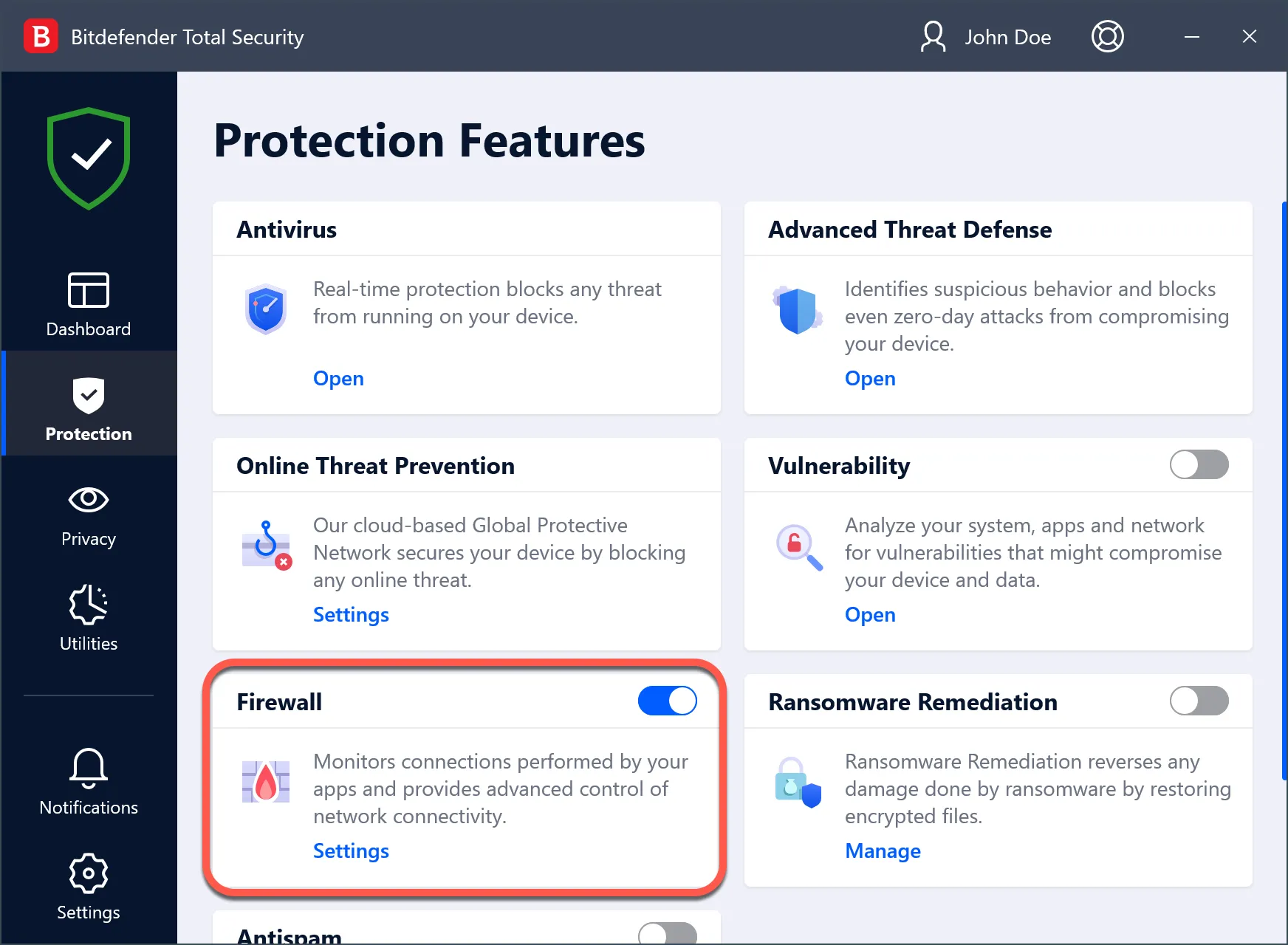 Bitdefender Firewall Oberfläche zur Aktivierung und Deaktivierung
Bitdefender Firewall Oberfläche zur Aktivierung und Deaktivierung
Anwendungszugriff
Der Bereich “Anwendungszugriff” bietet Ihnen eine Übersicht über die jüngsten Aktivitäten Ihrer Anwendungen und deren Interaktionen mit dem Netzwerk. Hier können Sie nachvollziehen, welche Programme versucht haben, auf das Internet zuzugreifen, und welche Regeln dafür gelten.
So greifen Sie auf das Fenster “Anwendungszugriff” zu:
- Klicken Sie in der linken Seitenleiste der Bitdefender-Oberfläche auf Schutz.
- Klicken Sie im Bereich Firewall auf Einstellungen und dann auf Anwendungszugriff.
Die Registerkarte “Anwendungszugriff” zeigt die letzten 15 Firewall-Regeln an, die für Anwendungen hinzugefügt wurden, welche kürzlich auf das Internet zugegriffen haben. Um mehr über eine bestimmte Anwendungszugriffsregel zu erfahren, klicken Sie darauf, um sie zu erweitern, und wählen Sie dann Anwendungsregeln anzeigen. Die Registerkarte Regeln öffnet sich, wo weitere Informationen bereitgestellt werden. Für eine umfassende Sicherheitsstrategie ist es oft hilfreich, Bitdefender Total Security mit Norton 360 Premium zu vergleichen, um die beste Lösung für Ihre Bedürfnisse zu finden.
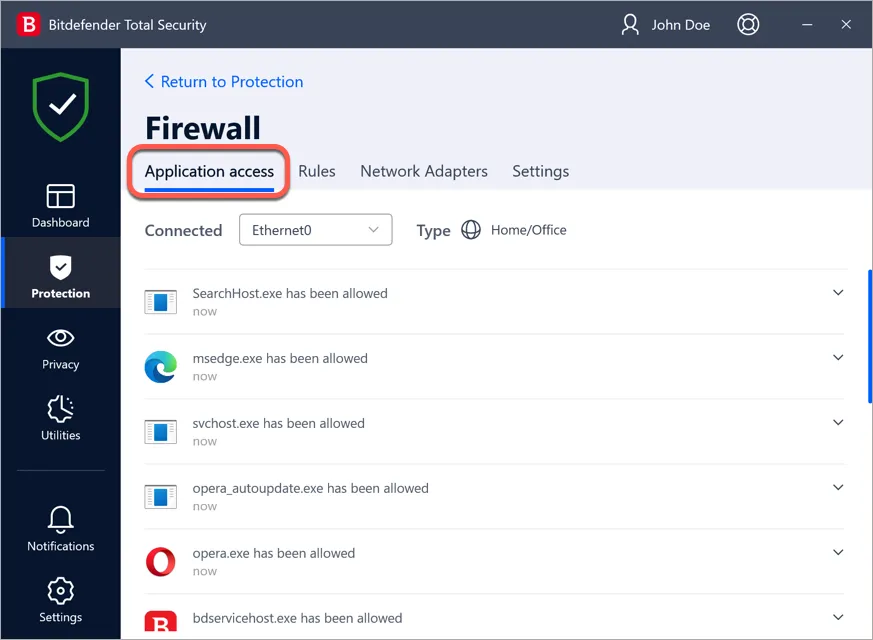 Bitdefender Anwendung Zugriff Einstellungen für die Firewall
Bitdefender Anwendung Zugriff Einstellungen für die Firewall
Regeln
Die Bitdefender Firewall verwendet eine Reihe von Regeln, um Daten zu filtern, die an Ihr System übertragen und von diesem gesendet werden. Sie erstellt automatisch eine Regel, sobald eine App versucht, auf das Internet zuzugreifen. Als Sicherheitsmaßnahme werden Sie jedes Mal benachrichtigt, wenn eine potenziell bösartige App am Internetzugriff gehindert wird.
In der Registerkarte “Regeln” können Sie die verschiedenen Anwendungen einsehen, für die bereits Regeln erstellt wurden. Gleichzeitig können Sie die Regeln nach den Netzwerktypen filtern, für die sie gelten.
Sie können App-Regeln auch manuell hinzufügen, löschen oder bearbeiten. Zum Bearbeiten oder Löschen einer Firewall-Regel klicken Sie darauf, um sie zu erweitern, klicken Sie dann auf die Ellipsen (•••) und wählen Sie:
- Regel bearbeiten – öffnet ein Fenster, in dem Sie die aktuelle Regel bearbeiten können.
- Regel löschen – Sie können wählen, den aktuellen Regelsatz für die ausgewählte App zu entfernen.
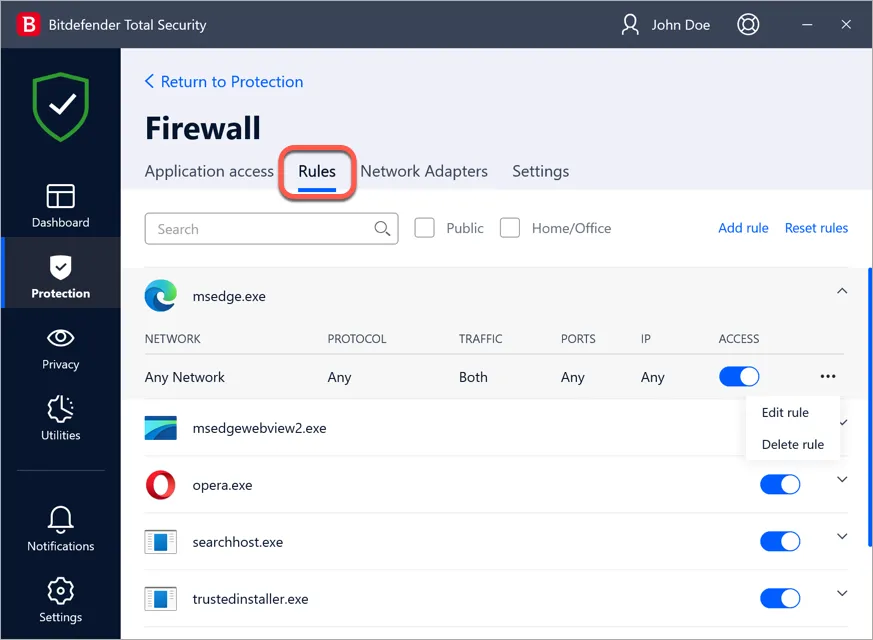 Verwaltung der Bitdefender Firewall Regeln für Anwendungszugriffe
Verwaltung der Bitdefender Firewall Regeln für Anwendungszugriffe
Für jede Firewall-Regel werden die folgenden Informationen angezeigt:
Netzwerk
Dies ist der Prozess und die Typen des Netzwerkadapters, für die die Regel gilt. Regeln werden automatisch erstellt, um den Netzwerk- oder Internetzugriff über jeden Adapter zu filtern. Standardmäßig gelten die Regeln für jedes Netzwerk. Sie können Regeln manuell erstellen oder bestehende Regeln bearbeiten, um den Netzwerk- oder Internetzugriff einer Anwendung über einen bestimmten Adapter (zum Beispiel einen drahtlosen Netzwerkadapter) zu filtern. Die Präzision dieser Einstellungen hat sich über die Jahre hinweg stark weiterentwickelt, im Vergleich zu beispielsweise Bitdefender 2012.
Protokoll
Das IP-Protokoll, für das die Regel gilt. Standardmäßig gelten die Regeln für jedes Protokoll.
Verkehr
Die Regel gilt in beide Richtungen, eingehend und ausgehend.
Ports
Das PORT-Protokoll, für das die Regel gilt. Standardmäßig gelten die Regeln für jeden Port.
IP
Das Internetprotokoll (IP), für das die Regel gilt. Standardmäßig gelten die Regeln für jede IP-Adresse.
Zugriff
Ob der Anwendung unter den angegebenen Umständen der Zugriff auf das Netzwerk oder Internet erlaubt oder verweigert wird. Um die Sicherheit weiter zu optimieren, werden solche Funktionen regelmäßig von Experten wie denen von Bitdefender PC Welt getestet und bewertet.
Netzwerkadapter
Bitdefender weist jeder erkannten Netzwerkverbindung automatisch einen Netzwerktyp zu. Abhängig vom Netzwerktyp wird der Firewall-Schutz für jede Verbindung auf die entsprechende Ebene eingestellt. Egal, ob Sie über einen WLAN- oder Ethernet-Adapter mit dem Internet verbunden sind, Sie können konfigurieren, welche Einstellungen für eine sichere Navigation angewendet werden sollen. Die Optionen, aus denen Sie wählen können, sind:
Dynamisch – der Netzwerktyp wird automatisch basierend auf dem Profil des verbundenen Netzwerks (Heim/Büro oder Öffentlich) festgelegt. In diesem Fall gelten nur Firewall-Regeln für den spezifischen Netzwerktyp oder solche, die für alle Netzwerktypen definiert wurden.
Heim/Büro – der Netzwerktyp ist immer Heim/Büro, unabhängig vom Profil des verbundenen Netzwerks. In diesem Fall gelten nur Firewall-Regeln für Heim/Büro oder solche, die für alle Netzwerktypen definiert wurden.
Öffentlich – der Netzwerktyp ist immer Öffentlich, unabhängig vom Profil des verbundenen Netzwerks. In diesem Fall gelten nur Firewall-Regeln für Öffentlich oder solche, die für alle Netzwerktypen definiert wurden.
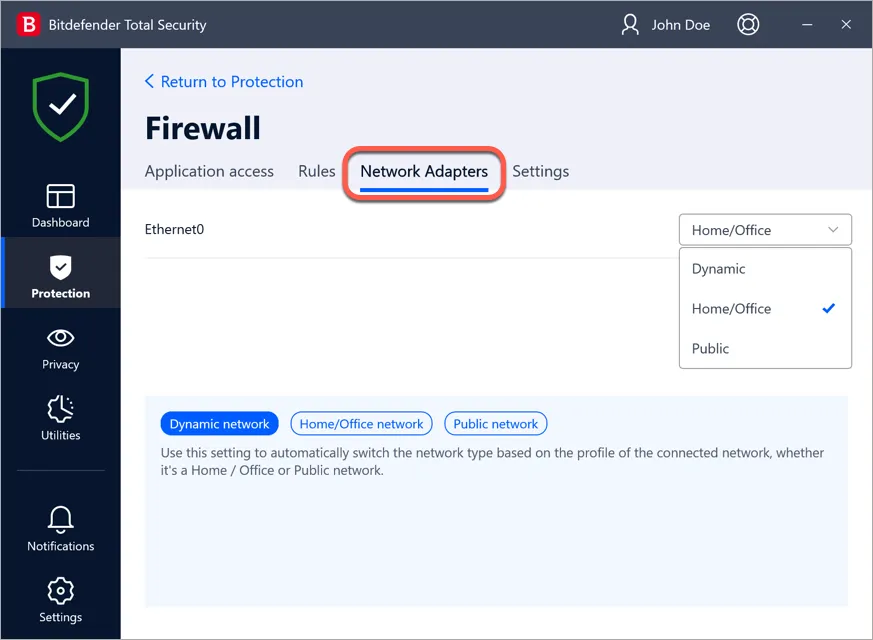 Bitdefender Firewall Netzwerkkarten Einstellungen für sichere Verbindung
Bitdefender Firewall Netzwerkkarten Einstellungen für sichere Verbindung
Einstellungen
Die folgenden erweiterten Einstellungen können hier konfiguriert werden, um die Leistungsfähigkeit Ihrer Bitdefender Internet Security Firewall weiter zu optimieren:
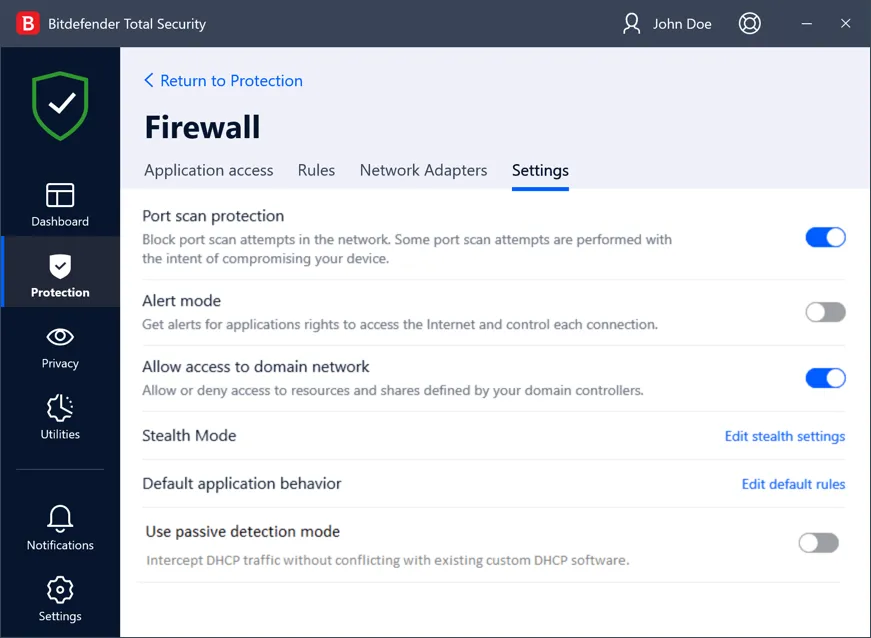 Erweiterte Bitdefender Internet Security Firewall Einstellungen für optimalen Schutz
Erweiterte Bitdefender Internet Security Firewall Einstellungen für optimalen Schutz
Port-Scan-Schutz – erkennt und blockiert Versuche, offene Ports zu finden. Port-Scans werden häufig von Hackern verwendet, um herauszufinden, welche Ports auf Ihrem Gerät offen sind. Sie könnten dann in Ihr Gerät eindringen, wenn sie einen weniger sicheren oder anfälligen Port finden.
Alarmmodus (ehemals Paranoid-Modus) – Alarme werden jedes Mal angezeigt, wenn eine App versucht, eine Verbindung zum Internet herzustellen. Wählen Sie Zulassen oder Blockieren. Wenn der Alarmmodus eingeschaltet ist, wird die Profile-Funktion automatisch ausgeschaltet. Der Alarmmodus kann gleichzeitig mit dem Batteriemodus verwendet werden.
Zugriff auf Domain-Netzwerk zulassen – erlaubt oder verweigert den Zugriff auf Ressourcen und Freigaben, die von Ihren Domain-Controllern definiert wurden. Diese Option ist nur sichtbar, wenn der PC zu einem Domain-Netzwerk gehört.
Stealth-Modus – legt fest, ob Sie von anderen Geräten erkannt werden können. Klicken Sie auf „Stealth-Einstellungen bearbeiten“, um zu wählen, wann Ihr Gerät für andere Computer sichtbar sein soll oder nicht.
Standard-Anwendungsverhalten – ermöglicht der Bitdefender Firewall, automatische Einstellungen auf Anwendungen ohne definierte Regeln anzuwenden. Klicken Sie auf „Standardregeln bearbeiten“, um zu wählen, ob automatische Einstellungen angewendet werden sollen oder nicht.
Passiven Erkennungsmodus verwenden – betrifft die Geräteerkennung über Dynamic Host Configuration Protocol (DHCP). Wenn diese Einstellung deaktiviert ist, lauscht die Bitdefender Firewall nur auf DHCP-Pakete an Port 67 UDP. Wenn sie aktiviert ist, lauscht die Firewall und empfängt alle Pakete, ohne DHCP-Server zu stören, die auf dem lokalen Computer ausgeführt werden. Um die Funktionen der Bitdefender Internet Security Firewall optimal zu nutzen, kann es sinnvoll sein, die verschiedenen Lizenzoptionen, wie etwa Bitdefender 180 Days Testversionen, auszuprobieren.
Fazit
Die Bitdefender Firewall ist ein integraler Bestandteil Ihrer Bitdefender Internet Security Firewall Suite und bietet einen entscheidenden Schutz gegen eine Vielzahl von Online-Bedrohungen. Durch ihre Fähigkeit, eingehende und ausgehende Verbindungen zu überwachen und zu steuern, schützt sie Ihre Daten vor Hackern und unautorisierten Zugriffen. Die umfassenden Funktionen, vom einfachen Aktivieren/Deaktivieren über detaillierte Anwendungsregeln und Netzwerkkonfigurationen bis hin zu erweiterten Einstellungen wie dem Port-Scan-Schutz und dem Stealth-Modus, ermöglichen es Ihnen, Ihren Schutz exakt an Ihre Bedürfnisse anzupassen.
Eine korrekte Konfiguration und ein Verständnis dieser Funktionen sind der Schlüssel zu einem sicheren und sorgenfreien digitalen Erlebnis. Nehmen Sie sich die Zeit, die Einstellungen Ihrer Bitdefender Firewall zu überprüfen und anzupassen, um stets den bestmöglichen Schutz für Ihr System und Ihre persönlichen Daten zu gewährleisten. Vertrauen Sie auf Bitdefender, um Ihre digitale Sicherheit zu stärken und Ihre Online-Aktivitäten zu schützen.
